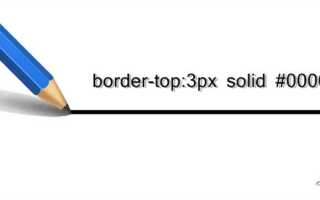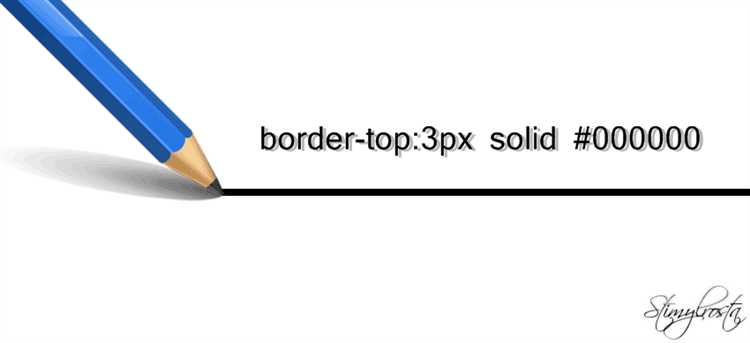
Разделительные линии в HTML помогают структурировать контент и визуально отделять блоки информации. Базовый способ их создания – использование тега <hr>, который автоматически рендерит горизонтальную линию на всю ширину контейнера. Этот элемент не требует закрывающего тега и легко настраивается через атрибуты и CSS.
Чтобы изменить внешний вид линии, достаточно задать ей свойства через стили, например, толщину с помощью height, цвет через background-color или border. Убирая стандартные рамки и применяя кастомные параметры, можно добиться создания тонкой, цветной или даже пунктирной линии, подходящей под дизайн страницы.
Иногда вместо <hr> применяются <div> или <span> с заданными размерами и цветом. Такой подход особенно удобен, когда нужно создать более сложные или анимированные разделители. Например, можно использовать линейные градиенты для создания декоративных эффектов без использования графики.
Добавление базовой линии с помощью тега <hr>
- Стандартное использование: Вставьте
<hr>в нужное место в разметке, чтобы добавить простую серую линию на всю ширину родительского элемента. - Атрибуты: Современный HTML не требует использования атрибутов
size,widthиcolorвнутри тега<hr>; вместо этого применяются стили CSS для настройки внешнего вида. - Поведение по умолчанию: Линия занимает 100% ширины контейнера, имеет минимальную высоту и легкую тень в некоторых браузерах для визуального эффекта.
Для базовой настройки рекомендуется использовать чистый <hr> без дополнительных параметров:
<hr>Чтобы изменить цвет, толщину или отступы, следует применять CSS-свойства, например:
hr {
border: none;
height: 1px;
background-color: #ccc;
margin: 20px 0;
}- Удаление стандартной рамки через
border: none;делает линию однородной. - Высота регулируется через
heightдля получения нужной толщины. - Цвет задается через
background-color, а не через устаревший атрибутcolor. - Отступы сверху и снизу управляются через
marginдля создания пространства вокруг линии.
Настройка толщины и цвета линии через атрибуты стиля
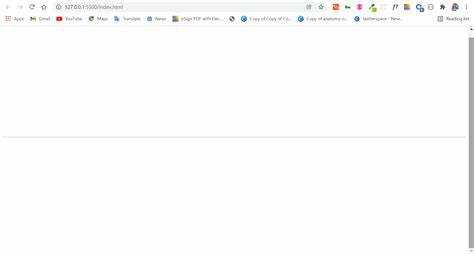
Для управления внешним видом горизонтальной линии используется тег <hr> с атрибутом style. Толщина регулируется свойством height, а цвет – свойством background-color или border.
Пример задания толщины и цвета:
<hr style="height: 4px; background-color: #3498db; border: none;">Основные параметры настройки:
- height – задаёт толщину линии в пикселях или других единицах измерения.
- background-color – устанавливает цвет заливки линии.
- border – рекомендуется обнулить, чтобы убрать стандартные края.
Если требуется создать линию с обводкой, но без заливки, используйте только border:
<hr style="border: 2px solid #e74c3c; background: none; height: 0;">Рекомендации по использованию цветов:
- HEX-коды (например,
#ff5733) дают точный контроль над оттенком. - CSS-переменные позволяют унифицировать цветовую схему сайта.
При установке больших значений height целесообразно отключать стандартные отступы с помощью свойств margin для точного позиционирования линии.
Создание горизонтальной линии с помощью CSS-свойства border
Для создания горизонтальной линии без использования тега <hr> достаточно применить свойство border к блочному элементу. Такой способ обеспечивает больше возможностей для настройки внешнего вида линии.
- Создайте контейнер с нулевой высотой:
<div style="border-top: 2px solid #333; height: 0;"></div>
- Толщина линии регулируется значением в свойстве
border-top, например2pxили5px. - Цвет линии задаётся любым допустимым значением цвета: HEX, RGB или по имени.
- Стиль линии можно изменить, используя значения:
solid,dashed,dotted.
Чтобы линия занимала определённую ширину, укажите свойство width:
<div style="border-top: 1px solid #666; width: 50%;"></div>
Для выравнивания линии используйте:
margin: 0 auto;– центрирование.margin-left: 0;– выравнивание по левому краю.margin-right: 0;– выравнивание по правому краю.
Если требуется добавить отступы вокруг линии, применяйте margin-top и margin-bottom.
Для создания двойной линии используйте стиль double:
<div style="border-top: 3px double #999;"></div>
Горизонтальные линии через border легко адаптируются под любой макет, обеспечивая контроль над толщиной, цветом и стилем без лишних элементов разметки.
Как задать отступы вокруг разделительной линии
Чтобы управлять пространством вокруг разделительной линии, применяют CSS-свойства margin-top и margin-bottom. Они задают отступы сверху и снизу соответственно.
Например, чтобы добавить по 20 пикселей отступа до и после линии, используйте правило:
hr { margin-top: 20px; margin-bottom: 20px; }
Если требуется установить одинаковые отступы со всех сторон, достаточно одной записи:
hr { margin: 20px 0; }
Часто отступы делают разными для верхней и нижней части, чтобы управлять визуальным ритмом текста. Например:
hr { margin-top: 30px; margin-bottom: 10px; }
Для создания минимального отступа применяют значение 5px или даже 0 для одного из направлений, если линия должна быть визуально ближе к соседнему элементу.
Не рекомендуется использовать padding для линии hr, так как это может изменить её толщину или повлиять на рендеринг в разных браузерах.
Для точной настройки внешнего вида стоит комбинировать отступы с изменением толщины линии через border-width и её стилей через border-style.
Применение градиентной заливки для линии
Чтобы создать разделительную линию с градиентной заливкой, используют элемент <hr> с применением CSS-свойства background. Задача заключается в том, чтобы скрыть стандартную стилизацию и заменить её кастомной заливкой.
Необходимо обнулить стандартные свойства с помощью border: none; и задать желаемую высоту через height. Далее применяется линейный градиент через свойство background. Например:
hr {
border: none;
height: 4px;
background: linear-gradient(to right, #ff7e5f, #feb47b);
}Градиент может направляться в любую сторону: to right, to left, to top, to bottom, либо под углом, например 45deg. Цвета подбираются в соответствии с общей цветовой схемой страницы, чтобы линия выглядела органично.
Для создания более сложных эффектов применяют множественные цветовые остановки внутри градиента. Пример с тремя цветами:
hr {
border: none;
height: 5px;
background: linear-gradient(to right, #4facfe, #00f2fe, #43e97b);
}Если требуется полупрозрачность, цвета указываются в формате RGBA, например: rgba(255, 126, 95, 0.8). Это позволяет добиться лёгкого свечения линии или эффекта наложения на фон.
Адаптивность линии обеспечивается установкой width: 100%; и ограничением максимальной ширины через max-width. Например:
hr {
border: none;
height: 3px;
width: 100%;
max-width: 600px;
background: linear-gradient(90deg, #ff6a00, #ee0979);
margin: 20px auto;
}Такой подход позволяет использовать градиентные разделительные линии в различных макетах без необходимости подгонять их вручную.
Как сделать пунктирную или точечную линию через CSS
Для создания пунктирной или точечной линии в CSS используется свойство border-style. В зависимости от желаемого эффекта можно настроить различные стили границы: dashed для пунктирной и dotted для точечной линии.
Пример кода для создания пунктирной линии:
div {
border-top: 2px dashed #000;
}Здесь border-top определяет границу сверху элемента, а dashed – стиль линии. Толщина линии указывается в пикселях (в примере 2px), а цвет можно задать с помощью значения цвета (например, #000 для черного).
Для точечной линии используйте стиль dotted:
div {
border-top: 2px dotted #000;
}Для настройки промежутков между точками и длины линий можно варьировать толщину и цвет линии. Однако важно помнить, что dotted и dashed не поддерживают прямую настройку расстояния между точками или длины штрихов в стандартном CSS.
Если требуется большая гибкость, можно использовать псевдоэлементы ::before или ::after, создавая кастомные линии с помощью background-image или linear-gradient, однако это требует больше усилий.
Добавление анимированной разделительной линии
Для создания анимированной разделительной линии в HTML можно использовать CSS-анимации. Этот метод позволяет добавить визуальную динамику к разделителям, улучшая восприятие контента. Один из популярных способов – использование свойства border с плавным переходом и эффекта «перемещения».
Пример анимированной горизонтальной линии с эффектом движения:
«`html
CSS для анимации:
cssCopyEdit.animated-line {
border: 0;
height: 2px;
background: #000;
position: relative;
width: 100%;
animation: slide 2s ease-in-out infinite;
}
@keyframes slide {
0% {
left: -100%;
width: 0;
}
50% {
left: 50%;
width: 100%;
}
100% {
left: 100%;
width: 0;
}
}
В данном примере используется анимация @keyframes, которая изменяет положение и ширину линии, создавая эффект перемещения. Анимация длится 2 секунды и повторяется бесконечно.
Можно также применить другие эффекты, например, изменение цвета или плавное расширение линии:
cssCopyEdit.animated-line {
border: 0;
height: 2px;
background: #ff6347;
position: relative;
width: 0;
animation: expand 3s ease-in-out forwards;
}
@keyframes expand {
0% {
width: 0;
}
100% {
width: 100%;
}
}
Здесь линия начинает с нулевой ширины и постепенно растягивается до полной ширины контейнера. Важно использовать свойство forwards, чтобы линия сохраняла своё конечное состояние после завершения анимации.
Такие анимированные разделители можно применить для улучшения визуальной выразительности страниц, направляя внимание пользователя на важные элементы.
Как разместить текст поверх или внутри разделительной линии
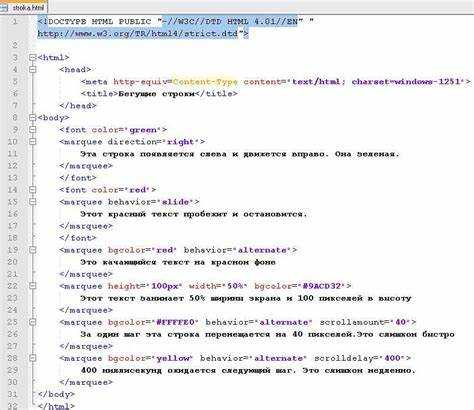
Для того чтобы разместить текст поверх или внутри разделительной линии, можно воспользоваться тегом <hr> с дополнительными стилизациями и элементами. Обычно <hr> используется для создания горизонтальной линии, но, используя CSS, можно добавлять текст внутри этой линии.
Один из способов – это использование контейнера для линии с текстом. Например, можно создать блок, в котором будет как линия, так и текст. В этом случае важно правильно настроить выравнивание текста и позиционирование линии, чтобы они не конфликтовали друг с другом.
Пример кода:
Текст внутри линии
В данном примере используется абсолютное позиционирование для размещения текста поверх линии. top: -10px; сдвигает текст немного выше линии, а transform: translateX(-50%) выравнивает его по центру. Важно также добавить background-color: white;, чтобы текст не перекрывался цветом линии.
Другой способ – использование псевдоэлементов ::before или ::after, которые позволяют вставить контент до или после элемента. Этот метод удобен, когда необходимо добавить текст в ограниченные участки без вмешательства в основной HTML-код.
Пример с использованием ::before:
hr {
position: relative;
border: none;
border-top: 1px solid #000;
}
hr::before {
content: "Текст поверх линии";
position: absolute;
top: -15px;
left: 50%;
transform: translateX(-50%);
background-color: white;
padding: 0 10px;
}
В этом примере текст будет расположен поверх линии благодаря использованию псевдоэлемента ::before, а также стилизации для выравнивания и позиционирования.
Важно учитывать, что при размещении текста поверх линии необходимо следить за контрастностью и читаемостью текста. Использование белого фона для текста помогает избежать его слияния с цветом линии. Также стоит внимательно подходить к выбору цвета для линии и текста, чтобы они гармонично смотрелись на странице.
Вопрос-ответ:
Как создать разделительную линию в HTML?
Для создания разделительной линии в HTML используется тег
. Этот тег автоматически рисует горизонтальную линию, которая может разделить контент на странице. Тег не требует закрывающего элемента, и его можно настроить с помощью атрибутов, таких как style, чтобы изменить цвет, толщину или длину линии.
Для чего используется тег
в HTML?
Тег `
` используется для разделения контента на странице. Это позволяет сделать визуальное разделение между различными блоками информации, например, между параграфами, разделами или заголовками. Тег не имеет текстового содержимого и отображается как линия, которая служит чисто визуальной целью.